VLC 플레이어가 MKV를 재생하지 않는 문제를 해결하는 4가지 유용한 팁
MKV (Matroska 비디오 파일)은 무료 공개 멀티미디어 파일 형식입니다. 그러나 Windows Media Player 및 QuickTime Player를 포함하여 자주 사용하는 많은 플레이어에서는 지원되지 않습니다. 그래서 당신은 인기있는 VLC 미디어 플레이어 MKV 재생을 위해. 그러나 많은 사용자가 VLC 플레이어는 MKV를 재생하지 않습니다 문제.

MKV 재생 문제는 재생 중인 MKV 파일의 오디오 트랙이 지연, 재생 끊김, 흐릿한 이미지 및 버그가 있는 인터페이스 문제 등과 같이 다양할 수 있습니다. 이 게시물에서는 문제를 해결하는 데 유용한 4가지 팁을 공유하고자 합니다. MKV 파일은 VLC에서 재생되지 않습니다 발행물.
1 부분. VLC 플레이어가 MKV를 재생하지 않는 문제를 해결하도록 기본 설정 지정
VLC는 MKV, MP4, AVI, FLV, MP3, AAC, M4A, FLAC 등 대부분의 디지털 비디오 및 오디오 형식과 VCD, 오디오 CD 및 DVD를 지원할 수 있는 매우 인기 있는 미디어 파일 재생 도구입니다.
VLC Media Player는 보유한 모든 미디어 파일을 재생할 수 있기 때문에 수백만 명의 사용자를 끌어들입니다. 그러나 VLC 플레이어는 MKV 파일을 재생하지 않습니다 문제는 때때로 발생합니다. VLC 플레이어가 MKV 또는 HD MKV 파일을 건너뛰는 경우 기본 설정을 사용자 지정하여 수정할 수 있습니다.
1 단계. VLC 미디어 플레이어를 열고 선택 도구 메뉴. 드롭다운 목록에서 환경 설정 선택권.
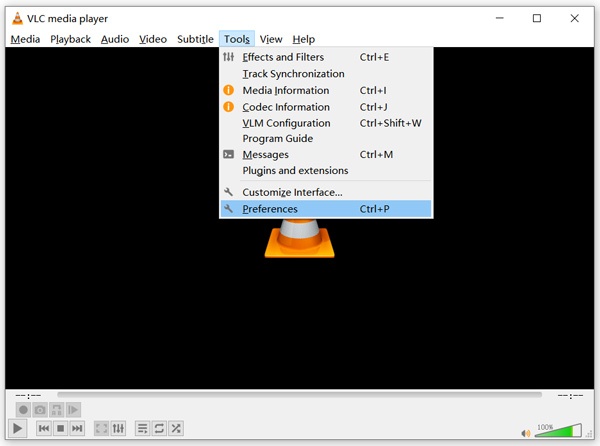
2 단계. 진드기 모두 아래의 설정 표시 대화 창의 왼쪽 하단에 있습니다. 이렇게 하면 다음을 표시할 수 있습니다. 고급 기본 설정 창문.
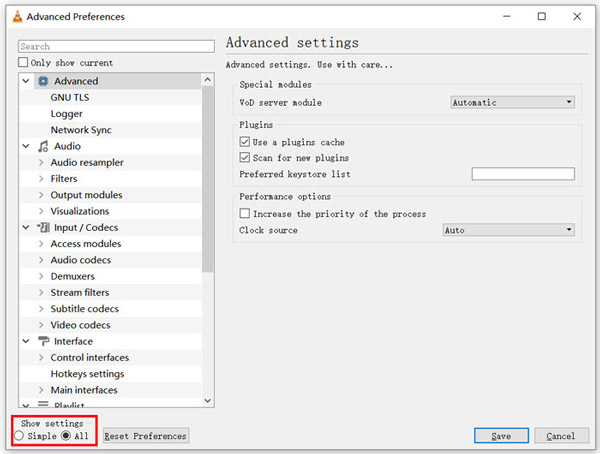
3 단계. 선택 입력/코덱 섹션을 찾은 다음 파일 캐싱(ms) 오른쪽에 있는 옵션. 찾으려면 아래로 스크롤해야 할 수도 있습니다.
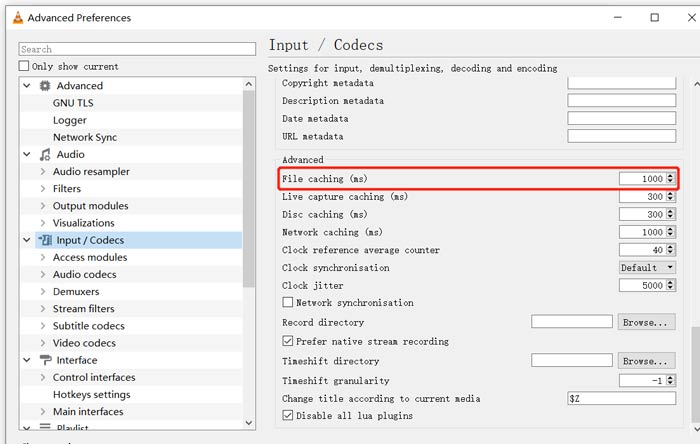
4 단계. 파일 캐싱을 다음으로 설정 1000 그런 다음 저장 버튼을 눌러 작업을 확인합니다. 그런 다음 VLC를 다시 시작하고 MKV 파일을 재생할 수 있습니다.
2 부분. 플레이어가 MKV를 재생하지 않는 문제를 해결하기 위해 VLC 업데이트 또는 재설치
VLC 플레이어가 MKV 문제를 재생하지 않을 경우 여전히 존재하는 경우 최신 버전으로 업그레이드하도록 선택할 수 있습니다. 새 버전은 항상 이전 버전의 많은 버그를 수정한다는 것을 알아야 합니다. 아래 단계에 따라 VLC 미디어 플레이어를 업데이트할 수 있습니다.
VLC를 열고 도움말 메뉴를 클릭합니다. 선택 업데이트 확인 드롭다운 목록에서 옵션을 선택합니다. VLC는 사용 가능한 업데이트 버전이 있는지 확인하기 시작합니다. 그런 다음 지침에 따라 VLC를 최신 버전으로 업그레이드할 수 있습니다.
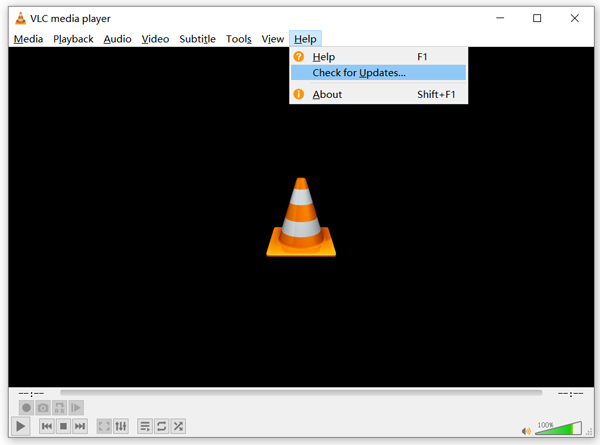
컴퓨터에서 VLC를 직접 제거한 다음 공식 사이트로 이동할 수도 있습니다. VideoLAN 올바른 버전을 설치합니다. 새 VLC Media Player를 설치하면 MKV 파일을 재생하여 정상적으로 재생할 수 있는지 확인할 수 있습니다.
3 부분. MKV를 재생하는 동안 VLC 플레이어에서 소리가 나지 않는 문제를 해결하기 위해 오디오 활성화
VLC 미디어 플레이어에서 MKV 파일을 재생할 수 있지만 소리가 들리지 않으면 오디오 설정이 올바른지 확인해야 합니다.
1 단계. 고르다 도구 VLC 메뉴 모음의 옵션. 드롭다운 메뉴에서 환경 설정. 그러면 다음으로 안내됩니다. 간단한 기본 설정 창문.
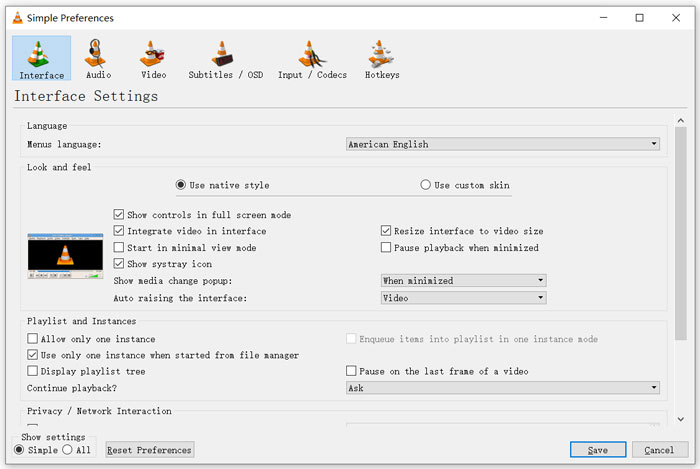
2 단계. 클릭 오디오 탭을 클릭한 다음 오디오 활성화 선택권. 이 단계에서 사용자 정의할 수도 있습니다. 출력 모듈, HDMI/SPDIF 오디오 패스스루 과 장치 귀하의 필요에 따라. 딸깍 하는 소리 저장 버튼을 눌러 변경 사항을 저장하십시오.
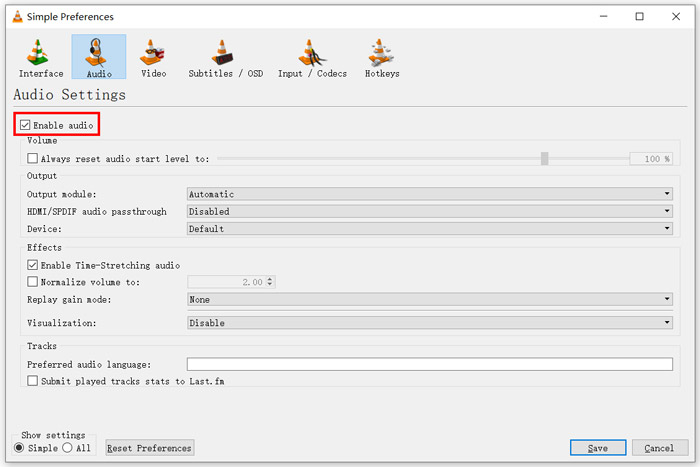
이제 VLC의 기본 인터페이스로 돌아갑니다. 미디어 그리고 파일 열기 MKV 파일을 재생합니다.
4 부분. MKV 파일을 재생할 VLC 플레이어 대안 선택
MKV 영화를 보고 싶을 때 VLC를 대체할 다른 플레이어를 선택할 수도 있습니다. 당신은 인기를 줄 수 있습니다 무료 온라인 비디오 플레이어 시도. Windows 10/8/7 PC를 사용하든 Mac을 사용하든 상관없이 모든 MKV 파일을 고품질로 재생할 수 있습니다.
이 무료 온라인 플레이어는 4K, 1080p/720p HD, SD 비디오, 3D 비디오 및 오디오 파일을 원활하게 재생할 수 있습니다. MKV 외에도 MP4, MOV, FLV, AVI, MPEG, WMV, WMA, AAC, MP3 등 다양한 형식을 지원합니다.
1 단계. MKV 파일을 보려면 여기로 이동하십시오. 무료 온라인 비디오 플레이어 대지. Chrome, IE, Firefox 및 Safari와 같은 모든 웹 브라우저와 호환됩니다. 온 클릭 지금 플레이 버튼을 눌러 MKV 재생을 위한 소형 런처를 빠르게 설치합니다.
2 단계. 설치가 완료되면 이 무료 온라인 MKV 파일 플레이어가 자동으로 시작됩니다. 딸깍 하는 소리 파일 열기 버튼을 눌러 MKV 파일을 가져옵니다. 여기에서 클릭할 수도 있습니다. 디스크 열기 DVD 영화를 보기 위해.
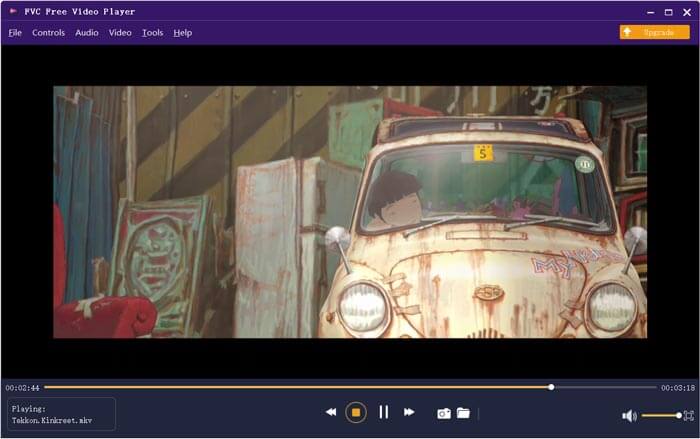
그 후에 MKV 비디오가 자동으로 재생됩니다. MKV 재생을 완전히 제어할 수 있습니다. VLC Media Player와 비교하여 MKV 파일을 더 쉽게 즐길 수 있습니다. 이 무료 온라인 MKV 플레이어 DTS-HD와 Dolby TrueHD를 모두 지원하여 뛰어난 사운드 경험을 보장합니다.
파트 5. VLC 플레이어의 FAQ가 MKV를 재생하지 않음
스마트 TV는 MKV 파일을 재생합니까?
예. MKV 파일을 지원할 수 있는 Sony 및 Samsung과 같은 많은 스마트 TV. 외장 하드 드라이브 또는 UBS 장치를 통해 MKV를 재생할 수 있습니다.
VLC 미디어 플레이어로 DVD를 재생하는 방법은 무엇입니까?
VLC로 DVD 영화를 재생하려면 먼저 DVD 디스크를 컴퓨터 디스크 드라이브에 삽입해야 합니다. VLC를 열고 메뉴 표시줄에서 미디어를 클릭한 다음 디스크 열기를 선택합니다. 이 DVD 영화를 찾아 VLC에 로드하고 재생하십시오.
VLC에서 하드웨어 가속 디코딩을 비활성화하는 방법은 무엇입니까?
VLC Media Player에서 하드웨어 가속 디코딩을 비활성화하려면 도구 메뉴에서 기본 설정으로 이동해야 합니다. 입력/코덱 범주를 선택한 다음 코덱을 선택합니다. 하드웨어 가속 디코딩 옵션을 찾아 비활성화하십시오.
결론
마주할 때 VLC 플레이어가 MKV 문제를 재생하지 않습니다, 권장되는 무료 온라인 비디오 플레이어와 같은 다른 플레이어를 직접 사용하여 MKV 파일을 볼 수 있습니다. 또한 VLC Media Player를 업그레이드하거나 다양한 설정을 사용자 지정하여 수정하도록 선택할 수 있습니다.



 비디오 컨버터 궁극
비디오 컨버터 궁극 스크린 레코더
스크린 레코더



